
目次
MPC2プロジェクトのインポートプロセス
MPC2プロジェクトを読み込むと、MPC3はProject Import ダイアログを表示します。デフォルトでは、Import フィールドは「All Sequences」に設定されています。
この方法を使用する場合:
- MPC3はMPC2プロジェクトからすべてのシーケンスとトラックをインポートしようとします。
- MPC2で1つのトラックが1つのプログラムに割り当てられている場合、MPC3は元のプログラムと同じ種類の対応するトラックを作成します。
- MPC2で複数のトラックが同じプログラムに割り当てられている場合、MPC3はプログラムと同じ種類のプライマリ・トラックを1つ作成し、それ以降のトラックは「Send To」フィールドがプライマリ・トラックを指すようにMIDIトラックに変換されます。

あるいは、「Import」フィールドを「Selected Sequences Import 」に設定することもできます。
この方法を使用する場合:
- MPC2プロジェクトのソースからシーケンスのリストが表示され、MPC3にインポートするシーケンスにチェックマークを付けることができます。
- 選択したシーケンスは、シーケンスリスト内の元の場所に読み込まれます。
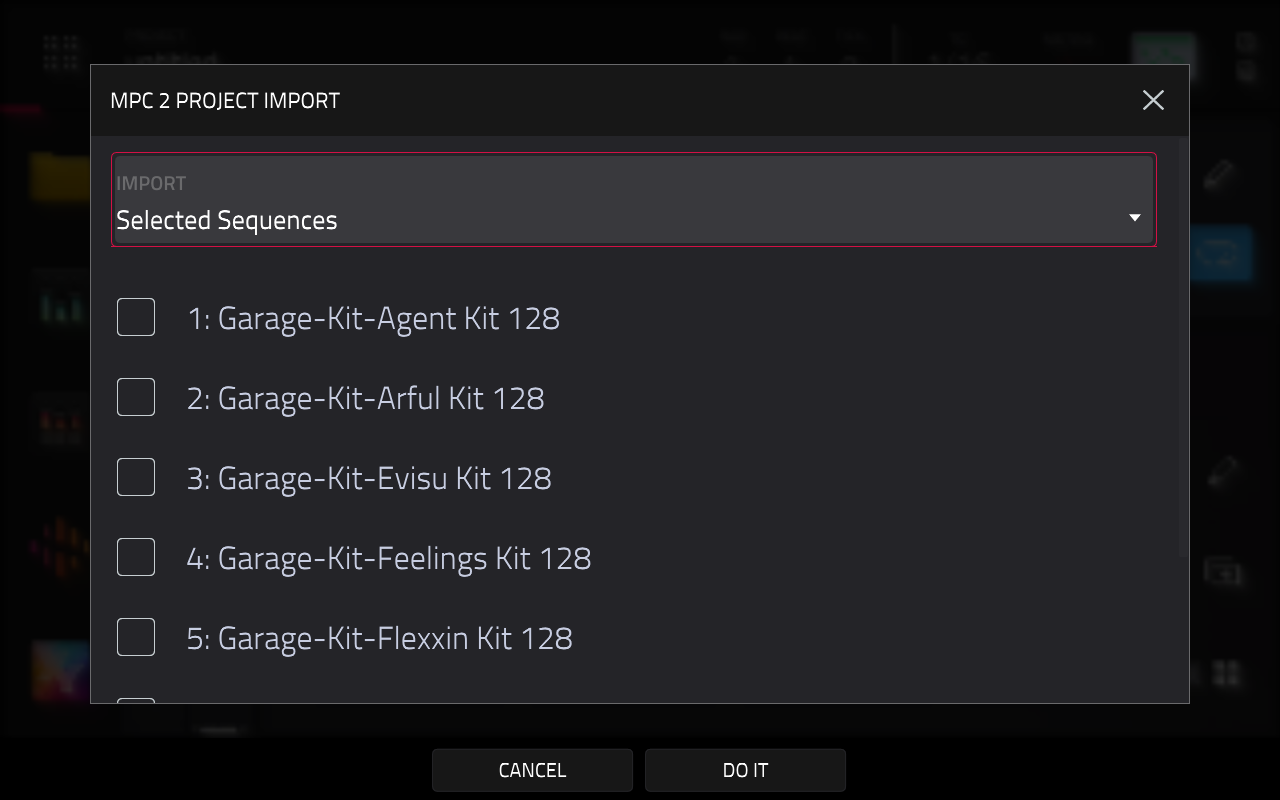
MPC2プロジェクトに追加のMIDIトラックがあります
MPC2プロジェクトを読み込んだ際に、追加のMIDIトラックが存在する場合、上記の情報から判断すると、これは正常な動作です。
1. これを解決するには、鉛筆アイコンをタップして追加のMIDIトラックを削除します。
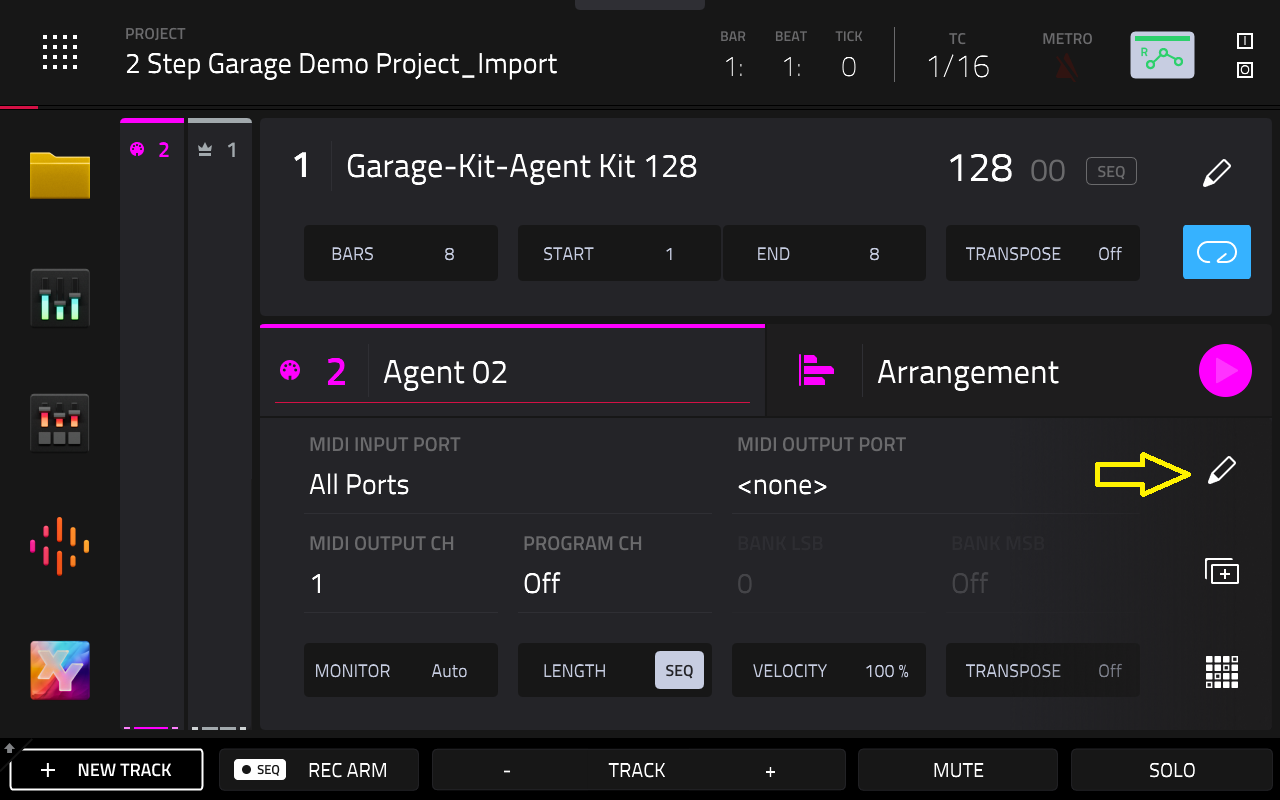
2. Delete Track をタップします。

残りのMIDIトラックについても同じ手順を繰り返します。
3. 完了したら、Menu > Save > Project As から、このプロジェクトの新しいコピーを保存します。
MPC3でシーケンスファイル(.sxq)を見つける
さらに、MPC2のシーケンスファイルはMPC3のブラウザにすぐに表示されない場合があります。ほとんどの場合、シーケンスファイルはProject Data フォルダ内にあります。
MPCのブラウザでシーケンスファイルを表示するには:
1. 画面右上の歯車アイコンをタップして、ブラウザオプションメニューを表示します。

2. その後、「Hide project data folders 」のチェックが外れていることを確認します。
3. Close をタップします。
4. sxqファイルは通常通りProjectDataフォルダに保存されます。

ブラウザから読み込むと、.sxqファイルはMIDIトラックファイルに変換されますのでご注意ください。また、MPC3 OSのアーキテクチャ変更により、シーケンスを.sxqファイルとして保存することはできなくなりました。
このため、MPC2 プロジェクトのインポートプロセスの章で説明されているように、シーケンスを含むプロジェクトをロードすることをお勧めします。
MPC3 トレーニングとサポート
- MPC Standalone OS v3.6 User Guide(English)
- MPC ナレッジベース: Akai Professional
- MPC3 Playlist on Akai Professional - YouTube(動画プレイリスト)

